条码打印软件如何实现制作好的标签批量输出位图图片形式
为了满足不同的打印需求,中琅条码打印软件中开发了几种不同的打印输出方式,其中一种打印输出方式是将制作好的标签批量输出位图图片形式,比如bmp、gif、png、jpg、tiff这五种方式,并能根据需要设置输出图片的DPI(每英寸的像素点数,DPI越大,图片越清晰)。下面我们一起看看中琅条码打印软件中如何将制作好的标签批量输出位图图片形式。
1. 打开中琅条码打印软件,打开文章《条码批量打印软件如何引用标签上的流水号生成条形码》中制作的“引用标签上的流水号生成条形码”标签文件。
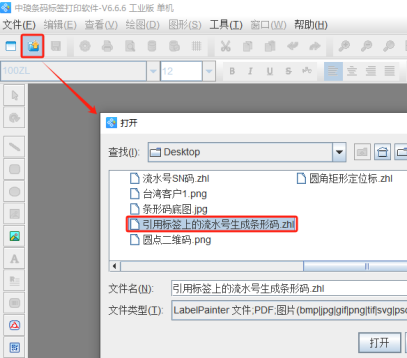
2. 我们在打印设置窗口中设置好数据量(标签的总个数)、开始页码(从那一页开始打印)和结束页码(到那一页结束打印),点击“预览”按钮,翻页查看预览效果,预览无误之后,就可以批量输出位图图片了。


3. 批量输出位图图片 将打印到切换到“图片”,点击保存路径后面的“浏览”按钮,设置图片保存位置和图片文件夹名称,根据需要选择图片类型,图片类型这里我们选择“png”,DPI设置为600(DPI可以根据需要进行设置,DPI越大,图片越清晰),然后点击下面的“打印”按钮,就可以将批量生成的多个标签以png位图图片的形式保存到电脑上。
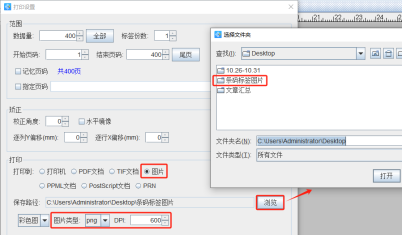

以上就是中琅条码打印软件将制作好的标签批量输出成位图图片形式的操作方法。需要注意的是在输出位图图片的时候,如果设置的DPI过大,那么输出出来的图片大小就会非常大,小伙们一定要根据自己的实际需要进行设置输出图片的DPI。

共有条评论 网友评论